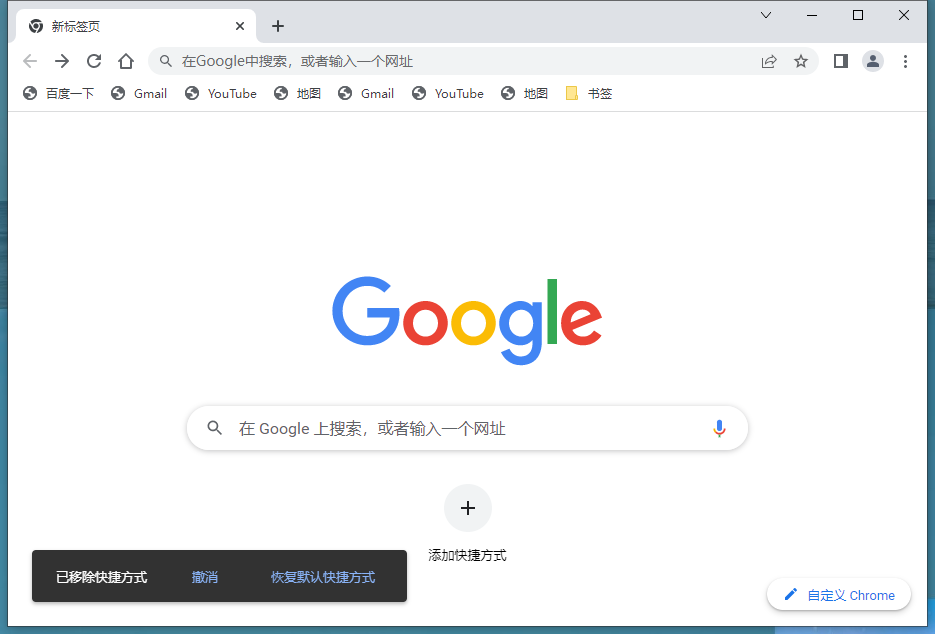怎么删除Chrome浏览器中的快捷方式
 谷歌浏览器电脑版
谷歌浏览器电脑版
硬件:Windows系统 版本:121.0.6167.140 大小:66.69MB 语言:简体中文 评分: 发布:2020-02-05 更新:2024-06-12 厂商:谷歌信息技术(中国)有限公司
 谷歌浏览器安卓版
谷歌浏览器安卓版
硬件:安卓系统 版本:107.0.5304.105 大小:218.98MB 厂商:Google Inc. 发布:2022-03-29 更新:2024-08-30
 谷歌浏览器苹果版
谷歌浏览器苹果版
硬件:苹果系统 版本:122.0.6261.89 大小:200.4 MB 厂商:Google LLC 发布:2020-04-03 更新:2024-06-12
跳转至官网
1、首先,在电脑桌面找到Chrome浏览器,点击进入即可。
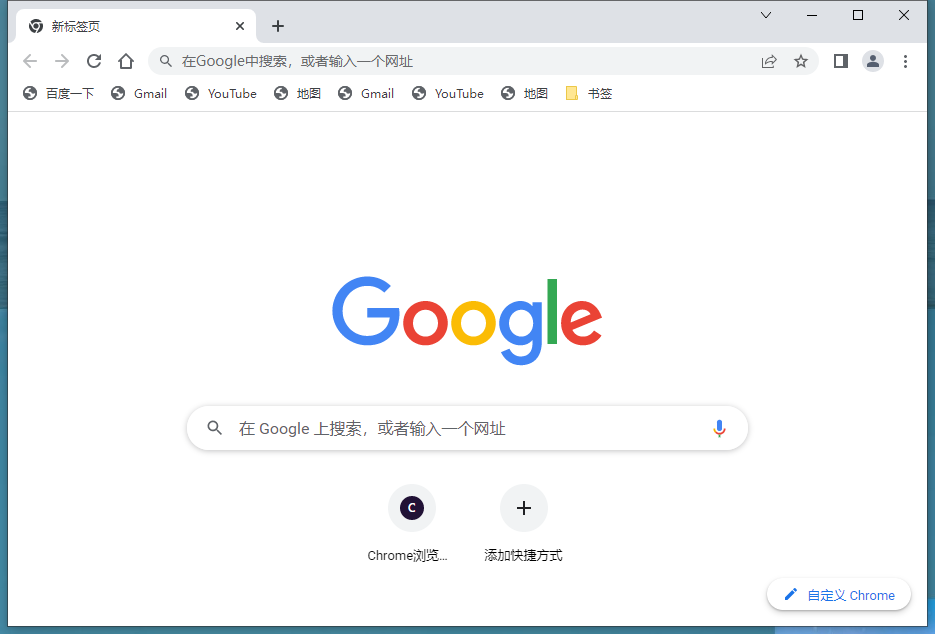
2、进入Chrome浏览器后,可以在主页看到浏览器主页快捷方式,点击即可查看。
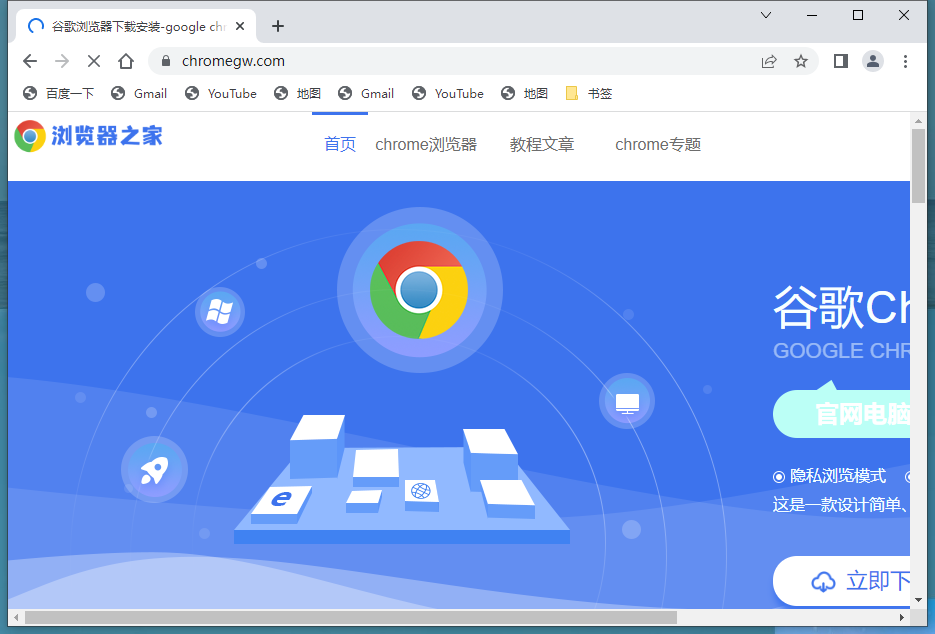
3、将光标放到图标上后,点击右上角的圆点图标,如下。
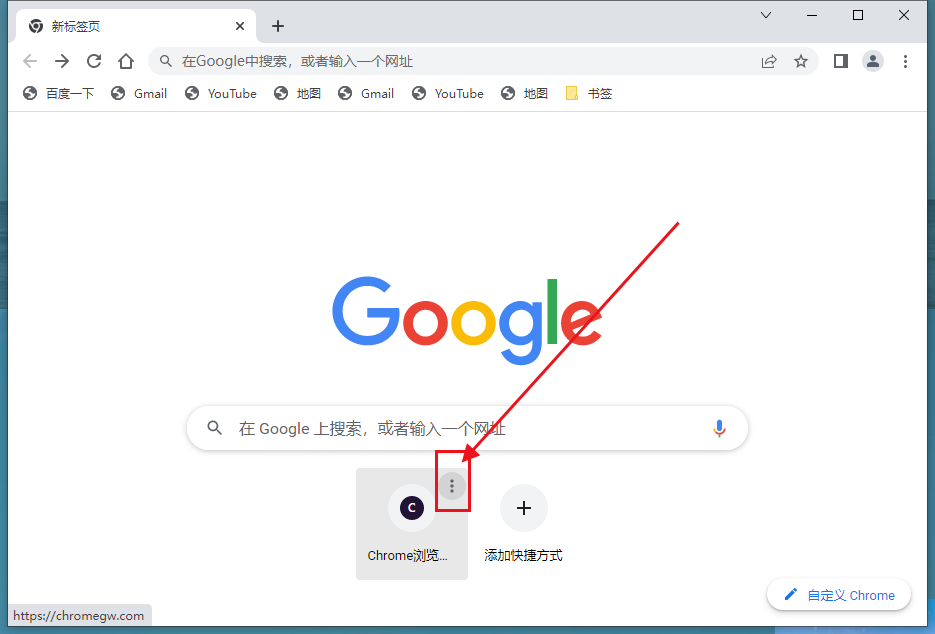
4、然后,我们就进入了修改快捷方式界面,点击即可直接修改。
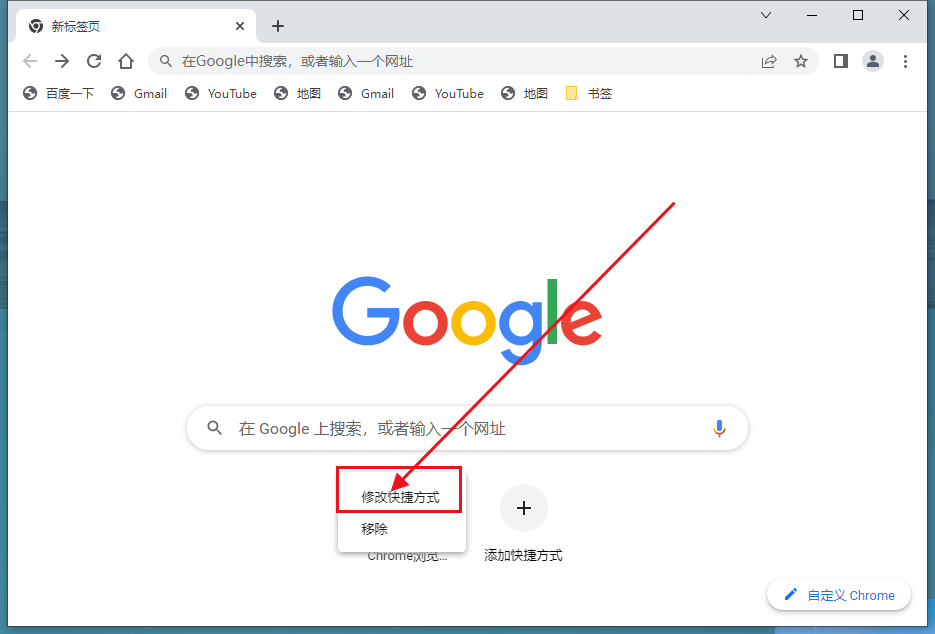
5、我们点击该界面左下角的删除图标,即可将该快捷方式删除。如下图。
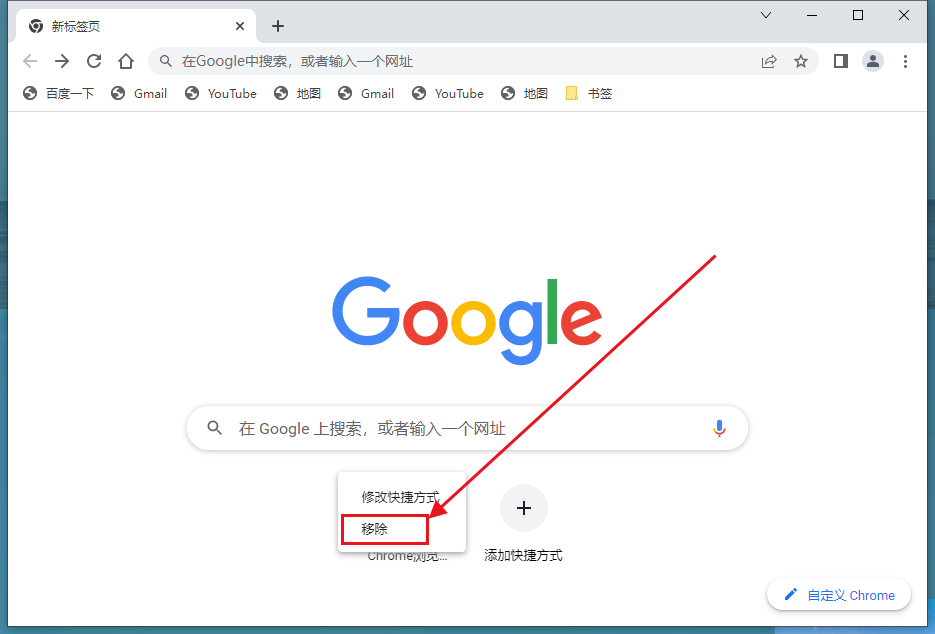
6、这样,我们就将该快捷方式删除了。